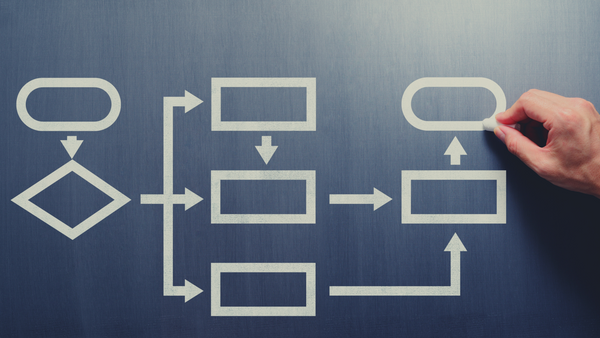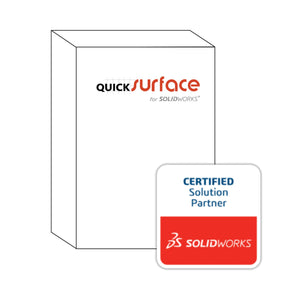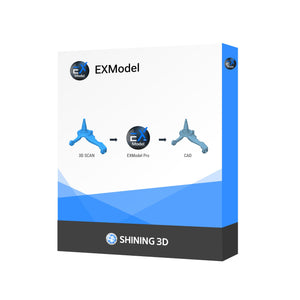Aug 21, 2018
Escaneo 3D a CAD: explicación del flujo de trabajo
Muchos de nuestros clientes que compran escáneres 3D están interesados en generar datos STEP para importarlos al sistema CAD de su elección (Solidworks, Creo, ProE, Inventor, etc.).
A menudo, estos clientes se sorprenden al saber que los formatos CAD (STEP, IGES, etc.) son un formato de salida estándar para los escáneres 3D. De hecho, la mayoría de los escáneres 3D generan datos en formato STL, que son datos basados en malla. Si alguna vez ha intentado importar un STL en su sistema CAD, comprenderá por qué esto es un problema...

Sin entrar demasiado en la maleza, sus datos CAD se pueden convertir fácilmente EN un archivo STL (después de todo, este es el formato estándar para la impresión 3D). PERO, no puedes generar fácilmente un archivo CAD A PARTIR de un archivo STL. Una buena analogía a considerar es un documento de Word frente a un PDF... ambos son útiles, pero no necesariamente compatibles con versiones anteriores.
Bien, entonces, ¿qué podemos hacer?
Afortunadamente, existen varias soluciones de software para ayudar con este proceso, que a menudo se denomina ingeniería inversa. Nuestras dos soluciones de software favoritas son Geomagic (disponible de forma independiente o como complemento de Solidworks ) y SpaceClaim . Ambas herramientas le brindarán la posibilidad de extraer curvas, planos, cilindros, etc. de sus datos de escaneo 3D. En el caso de Geomagic, existe incluso una herramienta de "autosuperficie" que es bastante buena para generar rápidamente datos editables para Solidworks.
Si agregar una nueva herramienta de software a la mezcla le parece demasiado complejo o fuera de presupuesto en este momento, 3DChimera tiene un servicio para ayudarlo: STL 2 STEP